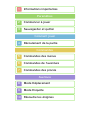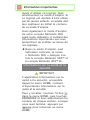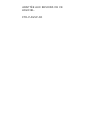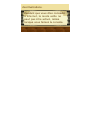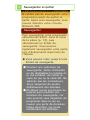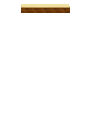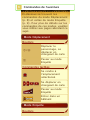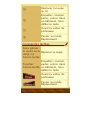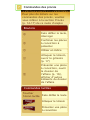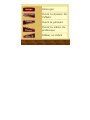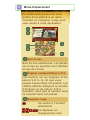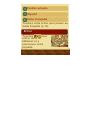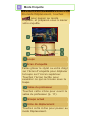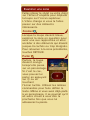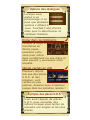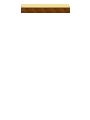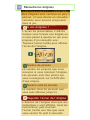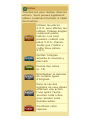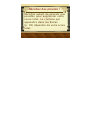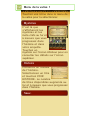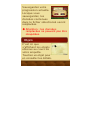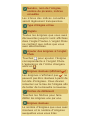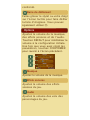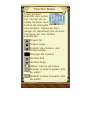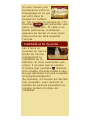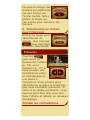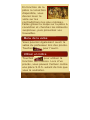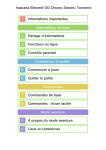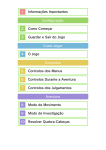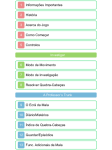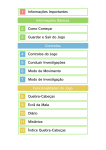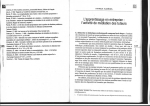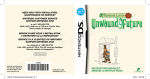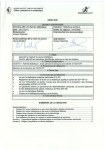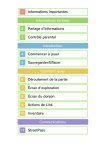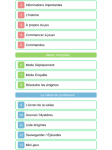Download Mode d`emploi - Nintendo of Europe
Transcript
1 Informations importantes Paramètres 2 Commencer à jouer 3 Sauvegarder et quitter Comment jouer 4 Déroulement de la partie Commandes 5 Commandes des menus 6 Commandes de l'aventure 7 Commandes des procès Aventure 8 Mode Déplacement 9 Mode Enquête 10 Résoudre les énigmes La valise du professeur 11 Écran de la valise 12 Menu de la valise 1 13 Menu de la valise 2 Procès 14 Progression des procès 15 Commandes 16 Dossier de l'affaire 17 Grimoire Fonctions supplémentaires 18 Extras 19 Contenu supplémentaire Informations de contact 20 Nous contacter 1 Informations importantes Avant d'utiliser ce logiciel, lisez attentivement ce mode d'emploi. Si ce logiciel est destiné à être utilisé par de jeunes enfants, un adulte doit leur expliquer en détail le contenu de ce mode d'emploi. Lisez également le mode d'emploi de votre console Nintendo 3DS avant toute utilisation. Il contient des informations importantes qui vous permettront de profiter au mieux de vos logiciels. ♦ Dans ce mode d'emploi, sauf indication contraire, le terme « Nintendo 3DS » désigne à la fois la console Nintendo 3DS™ et la console Nintendo 3DS™ XL. Informations sur la santé et la sécurité IMPORTANT L'application Informations sur la santé et la sécurité, accessible depuis le menu HOME, contient d'importantes informations sur la santé et la sécurité. Pour y accéder, touchez l'icône dans le menu HOME, puis touchez DÉMARRER et lisez attentivement le contenu de chaque section. Lorsque vous avez terminé, appuyez sur pour retourner au menu HOME. Nous vous recommandons également de lire intégralement le mode d'emploi de la console, en particulier la section Informations sur la santé et la sécurité, avant d'utiliser un logiciel Nintendo 3DS. Consultez la section Informations sur la santé et la sécurité du mode d'emploi de la console pour lire les précautions relatives à la communication sans fil et au j eu en ligne. Choix de la langue La langue utilisée dans le logiciel dépend de celle de votre console. Quatre langues sont disponibles pour ce logiciel : anglais, français, allemand et néerlandais. Si votre console est réglée sur l'une de ces langues, la même langue sera utilisée dans le logiciel. Sinon, l'anglais est la langue par défaut. Pour savoir comment changer la langue de la console, consultez le mode d'emploi électronique des Paramètres de la console. Classification par âge Pour des informations relatives à la classification par âge de ce logiciel ou d'autres, visitez le site correspondant à la classification en vigueur dans votre pays de résidence. PEGI (Europe) : www.pegi.info USK (Allemagne) : www.usk.de Classification Operations Branch (Australie) : www.classification.gov.au OFLC (Nouvelle-Zélande) : www.censorship.govt.nz Attention Ce logiciel (y compris tout contenu numérique et toute documentation que vous téléchargez ou utilisez avec ce logiciel) sous licence de Nintendo est réservé à votre usage personnel et non commercial sur votre console Nintendo 3DS. L'utilisation de ce logiciel avec tout service en ligne est soumise aux termes du contrat d'utilisation des services Nintendo 3DS et de la politique de confidentialité, qui inclut le code de conduite Nintendo 3DS. Toute reproduction ou distribution non autorisée est interdite. Ce logiciel contient des systèmes de protection contre la copie destinés à empêcher la copie de son contenu. Votre console Nintendo 3DS et ses logiciels ne sont pas destinés à être utilisés avec des modifications techniques non autorisées, existantes ou futures, de la console Nintendo 3DS ou des logiciels, ni avec des dispositifs non autorisés. Après une mise à j our de la console Nintendo 3DS ou de ses logiciels, toute modification technique non autorisée, existante ou future, de la console Nintendo 3DS ou des logiciels, et toute utilisation de dispositifs non autorisés pourraient rendre votre console Nintendo 3DS définitivement inutilisable. Tout contenu lié à une modification technique non autorisée de la console Nintendo 3DS ou de ses logiciels peut également être effacé. Ce logiciel, son mode d'emploi et toute autre documentation l'accompagnant sont protégés par les lois nationales et internationales sur la propriété intellectuelle. ©2014 LEVEL-5 Inc. ©CAPCOM CO., LTD. 2014 Les marques appartiennent à leurs propriétaires respectifs. Nintendo 3DS est une marque de Nintendo. CE LOGICIEL UTILISE UNE POLICE DE CARACTÈRES SOIT CRÉÉE PAR SOIT ISSUE D'UNE POLICE CRÉÉE PAR FONTWORKS INC. QUI A ÉTÉ ADAPTÉE AUX BESOINS DE CE LOGICIEL. CTR-P-AVSP-00 2 Commencer à jouer Menu principal Le menu principal apparaît après avoir démarré le j eu. ◆ Les Extras et le Contenu supplémentaire seront disponibles lorsque vous aurez terminé le jeu. Débuter Commencez une partie depuis le début. Saisissez un nom pour le fichier de sauvegarde et plongez au cœur de l'histoire. ◆ Vous ne pourrez pas modifier le nom du fichier de sauvegarde par la suite. Continuer Sélectionnez un fichier de sauvegarde pour continuer l'histoire à partir de votre dernière sauvegarde (p. 3). Extras (p. 18) Consultez des images, écoutez des enregistrements ainsi que des musiques, et regardez les films du j eu. Contenu supplémentaire (p. 19) Connectez-vous à Internet pour débloquer des épisodes spéciaux et des illustrations. Pendant que vous êtes connecté à Internet, le mode veille ne peut pas être activé, même lorsque vous fermez la console. 3 Sauvegarder et quitter N'oubliez pas de sauvegarder votre progression avant de quitter la partie. Après avoir sauvegardé, vous pouvez éteindre votre console Nintendo 3DS. Sauvegarder Pour sauvegarder votre progression, sélectionnez SAUV. dans le menu de la valise (p. 12), puis sélectionnez un fichier de sauvegarde. Vous pourrez également sauvegarder votre partie lors d'événements importants de l'histoire. ◆ Vous pouvez créer j usqu'à trois fichiers de sauvegarde. ● Pendant une opération de sauvegarde, évitez d'éteindre ou de réinitialiser la console et, le cas échéant, de retirer la carte de j eu ou la carte SD. Ne salissez pas les contacteurs. Vous risqueriez de perdre définitivement des données. ● N'utilisez aucun accessoire ou logiciel pour modifier vos données de sauvegarde, car cela pourrait vous empêcher de progresser dans le j eu ou causer une perte de données. Faites attention, car toute modification est définitive. 4 Déroulement de la partie Ce j eu comprend deux phases : l'aventure et les procès. Au cours de votre progression dans le jeu, vous passerez d'une phase à l'autre. Assurez-vous de savoir comment chacune d'elles fonctionne, étant donné qu'elles se j ouent de manière différente. Aventure (p. 8-10) L'aventure est à son tour divisée en deux modes : le mode Déplacement et le mode Enquête. Rendez-vous dans des endroits qui pourraient vous être utiles à l'aide du mode Déplacement, et utilisez le mode Enquête pour recueillir des informations en examinant les obj ets alentour et en parlant à divers personnages. Vous serez également amené à résoudre des énigmes. Procès (p. 14-17) Faites office d'avocat au tribunal et faites en sorte que l'accusé soit acquitté ! Écoutez les divers témoignages et contre-interrogez les témoins pour dévoiler la vérité. 5 Commandes des menus Ci-dessous se trouvent les commandes des menus du j eu. Si vous souhaitez en savoir plus sur d'autres commandes, consultez les pages prévues à cet effet. Boutons Parcourir Parcourir, déplacer le curseur Confirmer Annuler, retour / Passer les films Commandes tactiles Touchez une icône ou un panneau sur l'écran tactile pour le sélectionner. En fonction de la situation, vous pourrez faire glisser le stylet pour enquêter, ou bien prendre des notes (p. 13) sur l'écran tactile. 6 Commandes de l'aventure Ci-dessous se trouvent les commandes du mode Déplacement (p. 8) et celles du mode Enquête (p. 9). Pour plus de détails sur les commandes de ces modes, veuillez vous référer aux pages abordant ce sujet. Mode Déplacement Boutons / Déplacer le personnage, se déplacer en changeant de carte Passer au mode Enquête Commandes tactiles Se rendre à l'emplacement sélectionné Se déplacer en changeant de carte Passer au mode Enquête Entrer dans un bâtiment Mode Enquête Boutons Déplacer la loupe (p. 9) Enquêter, zoomer, parler, entrer dans un bâtiment, faire défiler le texte Ouvrir la valise du professeur Passer au mode Déplacement Commandes tactiles Faire glisser le stylet ou le Déplacer la loupe doigt sur l'écran tactile Enquêter, zoomer, Toucher parler, entrer dans l'écran tactile un bâtiment, faire défiler le texte Ouvrir la valise du professeur Passer au mode Déplacement 7 Commandes des procès Pour plus de détails sur les commandes des procès, veuillez vous référer à la section Procès (p. 14-17) de ce mode d'emploi. Boutons Faire défiler le texte, interroger Confirmer les pièces à conviction à présenter Utiliser un indice Attaquer le témoin, ouvrir le grimoire (p. 17) Présenter une pièce à conviction, ouvrir le dossier de l'affaire (p. 16), afficher d'autres éléments du dossier de l'affaire Commandes tactiles Toucher Faire défiler le texte l'écran tactile Attaquer le témoin Présenter une pièce à conviction Interroger Ouvrir le dossier de l'affaire Ouvrir le grimoire Ouvrir la valise du professeur Utiliser un indice 8 Mode Déplacement Ce mode vous permet de vous rendre d'un endroit à un autre. Touchez un marqueur rouge pour vous rendre à cette destination. Nom du lieu Nom du lieu sélectionné. Les détails sur le lieu en question sont affichés en bas de l'écran. Énigmes cachées/Pièces S.O.S. Informations sur les énigmes et les pièces S.O.S. (p. 9) que vous pouvez trouver dans cet endroit. Les chiffres affichés indiquent le nombre d'énigmes et de pièces S.O.S. trouvées, ainsi que le nombre total se trouvant dans cet endroit. Marqueur rouge Se rendre à l'endroit sélectionné Se déplacer en changeant de carte Position actuelle Objectif Icône d'enquête Touchez cette icône pour passer au mode Enquête (p. 9). Entrer Touchez pour entrer dans un bâtiment et y poursuivre votre enquête. 9 Mode Enquête En mode Déplacement, touchez pour passer au mode Enquête, et préparez-vous à mener votre enquête. Loupe Écran d'enquête Faites glisser le stylet ou votre doigt sur l'écran d'enquête pour déplacer la loupe sur l'écran supérieur. Touchez l'écran tactile pour examiner ce qui se trouve sous la loupe. Valise du professeur Touchez cette icône pour ouvrir la valise du professeur (p. 11). Groupe actuel Icône de déplacement Touchez cette icône pour passer au mode Déplacement. Examiner une zone Faites glisser le stylet ou votre doigt sur l'écran d'enquête pour déplacer la loupe sur l'écran supérieur. L'icône change si vous la faites passer sur des éléments intéressants. Zoomer Lorsque la loupe devient bleue, explorez la zone en question pour avoir une vue rapprochée et ainsi accéder à des éléments qui étaient j usque-là cachés ou trop éloignés. Pour retourner à la zone précédente, touchez RETOUR. Parler Parfois, la loupe devient orange lorsqu'elle passe sur un personnage. Si c'est le cas, vous pouvez lui parler en appuyant sur ou en touchant l'écran tactile. Utilisez les mêmes commandes pour faire défiler le texte. Même si vous avez déjà parlé à un personnage, il se pourrait qu'il ait autre chose à vous dire la prochaine fois que vous lui adresserez la parole. Options des dialogues Lorsque vous parlez à un personnage, il se peut que plusieurs options s'offrent à vous. Touchez l'une d'entre elles pour la sélectionner et continuer l'histoire. Entrer dans les bâtiments Lorsque la loupe se transforme en flèche j aune, examinez cette zone pour entrer dans un bâtiment ou une pièce et ainsi pouvoir y poursuivre votre enquête. Obj ets cachés en ville Plusieurs obj ets, tels que des pièces S.O.S. et des énigmes, sont cachés un peu partout. Assurez-vous d'explorer j usque dans les moindres recoins ! À propos des pièces S.O.S. Vous aurez besoin de pièces S.O.S. pour consulter des indices lorsque vous tentez de résoudre une énigme et lors des procès. 10 Résoudre les énigmes Des énigmes sont cachées un peu partout, et vous devrez en résoudre certaines pour pouvoir progresser dans le jeu. À vos énigmes ! L'écran de présentation s'affiche lorsque vous trouvez une énigme ou si vous parlez à quelqu'un qui vous propose d'en résoudre une. Touchez l'écran tactile pour afficher l'écran de l'énigme. Nombre de picarats Le nombre de picarats que vous recevrez si vous résolvez l'énigme. Les picarats sont des points qui vous renseignent sur la difficulté d'une énigme. Nombre total de picarats Le nombre total de picarats que vous avez obtenus j usqu'ici. Regarder l'écran de l'énigme L'énoncé de l'énigme ainsi que ses instructions y sont affichés. Lisez les instructions, puis touchez l'écran tactile une fois que vous vous sentez fin prêt à résoudre l'énigme. Résoudre l'énigme Touchez l'écran tactile ou faites-y glisser le stylet ou votre doigt en fonction du type d'énigme et de la méthode requise. Diverses icônes, qui varient en fonction des énigmes, s'afficheront sur l'écran tactile. Énoncé de l'énigme Touchez ▲ pour afficher les détails de l'énigme sur l'écran supérieur, ou ▼ pour les afficher sur l'écran inférieur. Consulter les instructions Touchez cette icône pour consulter les instructions afin de résoudre l'énigme. Icônes Touchez-les pour réaliser diverses actions. Vous pouvez également utiliser certaines fonctions à l'aide des boutons. Utilisez les pièces S.O.S. pour afficher les indices. Chaque énigme comprend quatre indices. Les trois premiers coûtent une pièce S.O.S. chacun, tandis que l'indice + coûte deux pièces S.O.S. Quittez l'énigme actuelle et revenez-y plus tard. Prenez des notes (p. 13). Réinitialisez la réponse de certains types d'énigmes. Dans le cas des énigmes où vous devez effectuer une action l'une après l'autre, touchez cette icône pour annuler votre dernière action. Confirmez votre réponse. Voir le résultat Correct Lorsque vous répondez correctement, non seulement vous recevez des picarats, mais aussi, parfois, des indices vous permettant d'avancer dans l'enquête. Les énigmes résolues sont aj outées à votre Liste d'énigmes (p. 13), où vous pouvez les résoudre à nouveau autant de fois que vous le souhaitez. Incorrect Si vous ne répondez pas correctement, vous devrez sélectionner l'une des options suivantes : Réessayer Réessayez l'énigme. Voir les indices Utilisez des pièces S.O.S. pour consulter les indices. Abandonner Remettez l'énigme à plus tard et poursuivez l'aventure. Mais faites attention : certaines énigmes ne peuvent pas être remises à plus tard. Récoltez des picarats ! Récoltez autant de picarats que possible pour augmenter votre score total. Le contenu qui apparaîtra dans les Extras (p. 18) dépendra de votre score total. 11 Écran de la valise Touchez pour consulter votre progression dans l'enquête, consulter les énigmes que vous avez trouvées, et bien plus encore. Informations sur la partie Votre score total (nombre de picarats), le nombre de pièces S.O.S., le temps de j eu et votre position actuelle sont affichés ici. Lors des procès, la position actuelle sera remplacée par la crédibilité (p. 14). Icône Quitter Touchez cette icône pour retourner à l'écran titre. Les données ne seront pas sauvegardées automatiquement, donc assurezvous de toucher SAUV. (p. 12) avant de quitter. Valise du professeur (p. 12-13) NOUVEAU ! sera affiché pour indiquer que des informations ont été mises à jour ou ajoutées. ◆ Les personnages affichés sur les icônes varient au fur et à mesure que vous progressez dans l'histoire. Notes (p. 13) Fermer Fermez la valise et retournez à l'écran précédent. 12 Menu de la valise 1 Touchez une icône dans le menu de la valise pour la sélectionner. Mystères C'est là que s'afficheront les mystères et les mots-clefs au fur et à mesure que vous progressez dans l'histoire et dans votre enquête. Touchez un mystère sur l'écran inférieur pour en consulter les détails sur l'écran supérieur. Histoire Consultez un résumé de l'histoire. Sélectionnez un titre et touchez VOIR HISTOIRE. Le nombre de titres disponibles augmente au fur et à mesure que vous progressez dans l'histoire. Sauv. Sauvegardez votre progression actuelle. Lorsque vous sauvegardez, les données contenues dans le fichier sélectionné seront remplacées. ◆ Attention : les données remplacées ne peuvent pas être récupérées. Objets C'est ici que s'affichent les obj ets obtenus au cours de votre enquête. Touchez un objet pour en consulter les détails. 13 Menu de la valise 2 Liste d'énigmes Toutes les énigmes auxquelles vous avez fait face sont sauvegardées ici. Sélectionnez une énigme et touchez RÉSOUDRE pour la résoudre à nouveau autant de fois que vous le souhaitez. Lorsque vous tentez de résoudre une énigme de la Liste d'énigmes, vous pouvez consulter des indices sans avoir à utiliser de pièces S.O.S. Icône du chapeau de Layton Énigme résolue au premier essai et sans indices Énigme résolue au premier essai à l'aide d'indices Énigme résolue après plusieurs essais Énigme non résolue Numéro, nom de l'énigme, nombre de picarats, indices consultés Les icônes des indices consultés seront légèrement transparentes. Type d'énigme et lieu Onglets Toutes les énigmes que vous avez découvertes j usqu'ici sont affichées dans l'onglet Toutes. L'onglet Choix ne contient que celles que vous avez sélectionnées. Ajouter des énigmes à l'onglet Choix Touchez pour aj outer l'énigme correspondante à l'onglet Choix. L'apparence de l'icône changera alors en . Énigmes résolues (affichant ) Les énigmes n'affichant pas ne peuvent pas être résolues à partir de la Liste d'énigmes. Vous devrez retourner sur le lieu de l'énigme afin de tenter de la résoudre à nouveau. Flèches de défilement Touchez les flèches pour faire défiler les énigmes une par une. Énigmes résolues Le nombre d'énigmes que vous avez résolues et le nombre d'énigmes auxquelles vous vous êtes confronté. Barre de défilement Faites glisser le stylet ou votre doigt sur l'écran tactile pour faire défiler la liste d'énigmes. Vous pouvez également utiliser . Options Aj ustez le volume de la musique, des effets sonores et de l'audio. Touchez DÉFAUT pour réinitialiser le volume à la configuration initiale. Une fois que vous avez réglé les paramètres, touchez CONFIRMER pour revenir à l'écran précédent. Musique Ajustez le volume de la musique. Effets sonores Aj ustez le volume des effets sonores du jeu. Audio Aj ustez le volume des voix des personnages du jeu. Fonction Notes Vous pouvez prendre des notes sur l'écran de la valise lorsque vous tentez de résoudre une énigme. Faites-en bon usage en dessinant par-dessus l'énigme sur une feuille translucide. Crayon fin Crayon large Remplir de couleur une forme fermée Changer de couleur Gomme fine Gomme large Effacer l'écran de notes Annuler (j usqu'à quatre fois de suite) Rétablir (j usqu'à quatre fois de suite) 14 Progression des procès Procédure j udiciaire Lors d'un procès, votre but est de plaider en faveur de l'accusé afin d'obtenir son acquittement. Utilisez les informations et les pièces à conviction dont vous disposez pour faire éclater la vérité qui se cache sous les événements. 1. Déposition du témoin Un témoin racontera sa version des faits sur les événements, ainsi que ce qu'il a vu. Touchez l'écran tactile ou appuyez sur pour faire défiler le texte. 2. Contre-interrogatoire Il se peut que le témoignage contienne des incohérences, des contradictions ou pour des erreurs. Touchez attaquer le témoin et exiger de lui plus de détails. Vous pouvez également obtenir un nouveau témoignage ou des pièces à conviction supplémentaires. 3. Présenter Si vous trouvez une incohérence entre le témoignage et ce qui est écrit dans le dossier de l'affaire (p. 16) ou dans le grimoire (p. 17), pour présenter une touchez pièce à conviction. Si celle-ci se révèle pertinente, la défense gagnera du terrain et vous serez plus proche de faire acquitter l'accusé. Crédibilité et fin de partie Les icônes se trouvant en haut à droite de l'écran représentent la crédibilité de la défense. Si vous commettez une erreur, il se peut que le nombre d'icônes (par exemple ) diminue. Si le nombre d'icônes tombe à zéro, le j uge déclarera l'accusé coupable et la partie prendra fin ! Au contraire, si l'accusé est déclaré non coupable, vous recevrez le nombre de picarats équivalent au nombre restant d'icônes de crédibilité. Principales raisons menant à la perte de crédibilité : ・ Présenter la mauvaise pièce à conviction ・ Donner une mauvaise réponse au tribunal Fin de la partie... Sélectionnez l'une des options suivantes : Recommencer le procès. Tentez de gagner le même procès. Charger les données de sauv. Sélectionnez un fichier de sauvegarde et chargez les données. Retour à l'écran titre. Quittez et retournez à l'écran titre. 15 Commandes Lors du contre-interrogatoire, vous disposerez d'un certain nombre de commandes (Attaquer, Présenter, Interroger) pour vous aider à traquer les contradictions des témoignages. Attaquer Touchez pour examiner un témoignage de plus près et le décortiquer. En attaquant le témoin, il est possible que son témoignage change quelque peu. Vous pouvez utiliser cette commande autant de fois que vous le souhaitez, n'hésitez donc pas à en faire usage ! Interroger En fonction du procès, il se peut que plusieurs témoins viennent témoigner en même temps. Pendant qu'un témoin énonce sa version des faits, les autres resteront silencieux. Si vous souhaitez les écouter eux aussi, appuyez sur INTERROGER. Suivez les étapes décrites ci-dessous. 1. Observez les témoins Lorsque le visage des témoins est représenté par des icônes sur l'écran tactile, faites glisser la loupe sur ces icônes pour observer les témoins. 2. Sélectionnez un témoin pour l'interroger Utilisez la loupe pour sélectionner un témoin, puis touchez pour interroger le témoin sélectionné. Présenter Touchez pour ouvrir le dossier de l'affaire (p. 16) ou le grimoire (p. 17) si vous trouvez une incohérence entre un témoignage et une pièce à conviction. Vous pouvez alors sélectionner la pièce à conviction que vous souhaitez présenter. Si celle-ci se révèle pertinente, vous pourrez peut-être aller plus loin dans l'affaire et obtenir un nouveau témoignage. Signaler les contradictions En fonction de la pièce à conviction disponible, vous devrez lever le voile sur les contradictions les plus minimes. Faites glisser la loupe sur la pièce à conviction et cherchez les éléments suspicieux, puis présentez vos trouvailles. Menu de la valise Vous pourrez également ouvrir la valise du professeur lors des procès. pour l'ouvrir. Touchez Utiliser un indice Touchez pour utiliser la fonction des indices. Lors d'un procès, vous pouvez l'activer contre une pièce S.O.S. autant de fois que vous le souhaitez. 16 Dossier de l'affaire Lors du contre-interrogatoire, touchez pour consulter les pièces à conviction et les profils disponibles. Faites-le régulièrement afin de vérifier que tout se passe bien et de confirmer ce que les témoins déclarent. Touchez RETOUR pour fermer le dossier de l'affaire et retourner à l'écran précédent. Pièces à conviction Touchez un obj et se trouvant dans la liste des pièces à conviction pour plus de détails. Touchez pour zoomer sur la pièce à conviction et l'examiner de plus près. Profils Touchez dans la liste des pièces à conviction pour consulter les diverses informations disponibles sur les personnages liés aux événements. Touchez un personnage pour plus de détails. 17 Grimoire Une fois que vous avez progressé dans l'histoire, le grimoire vous sera remis. Ce livre contient les dossiers associés à la magie, et pourra vous être utile en cas de témoignage ayant trait à la magie. Vous pouvez présenter l'information comprise dans ce livre au même titre que les pièces à conviction du dossier de l'affaire. Consulter le grimoire Touchez lors du contre-interrogatoire pour consulter l'information contenue dans le grimoire. et pour changer de Utilisez pages. 18 Extras Dans Extras, débloquez du contenu en fonction du nombre total de picarats dont vous disposez. ◆ La section Extras s'affichera dans le menu principal une fois que vous aurez terminé le jeu. Images Consultez les images qui apparaissent dans le jeu. Audio Écoutez les répliques des personnages du j eu. Musiques Écoutez les musiques du jeu. Films Visionnez des films du jeu. 19 Contenu supplémentaire Débloquer le contenu (Internet) Dans Contenu supplémentaire, connectez-vous à Internet pour débloquer des épisodes spéciaux et des illustrations. ◆ La section Contenu supplémentaire s'affichera dans le menu principal une fois que vous aurez terminé le j eu. Galeries spéciales Consultez les galeries d'illustrations. Épisodes spéciaux Découvrez des épisodes spéciaux qui ne se trouvent pas dans le j eu principal. Lors de ces épisodes, il se peut que vous soyez confronté à des énigmes supplémentaires. Processus pour débloquer le contenu 1. Sélectionnez CONTENU SUPPLÉMENTAIRE dans le menu principal. 2. Sélectionnez un fichier de sauvegarde comprenant les données d'une partie terminée. ◆ Une fois débloqué, le contenu sera sauvegardé dans tous les fichiers de sauvegarde contenant les données d'une partie terminée. 3. Sélectionnez DÉBLOQUER LE CONTENU. 4. Une fois débloqué, le contenu sera disponible dans la section Contenu supplémentaire. Nintendo Network Ce logiciel est compatible avec le Nintendo Network™. Connectez-vous à Internet pour débloquer divers contenus supplémentaires pour ce logiciel. ◆ Consultez le mode d'emploi Nintendo 3DS pour plus d'informations sur la façon de connecter votre console à Internet. À propos du Nintendo Network Le Nintendo Network est un service en ligne qui vous permet de j ouer avec des j oueurs du monde entier, de télécharger de nouveaux logiciels et des contenus additionnels, d'échanger des vidéos et des messages, et bien plus encore ! 20 Nous contacter Pour plus d'informations sur ce logiciel, visitez le site Nintendo : www.nintendo.com Pour obtenir de l'aide technique, consultez le mode d'emploi de votre console Nintendo 3DS ou visitez le site : support.nintendo.com